smart-doc+Trona无侵入式API文档管理平台
背景:smart-doc (opens new window)+ Torna 组成行业领先的文档生成和管理解决方案,使用smart-doc无侵入完成Java源代码分析和提取注释生成API文档,自动将文档推送到Torna企业级接口文档管理平台。
我们先来看看效果图:
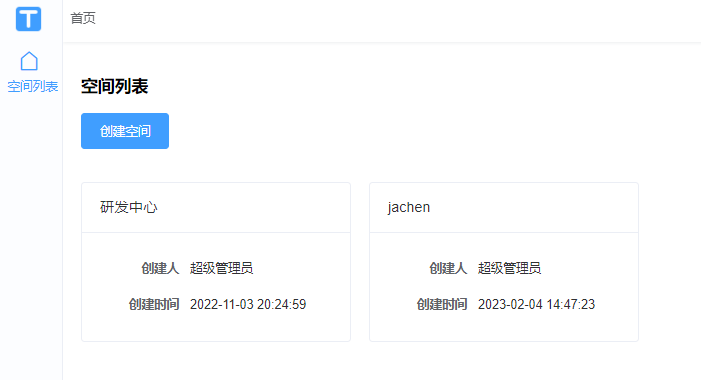
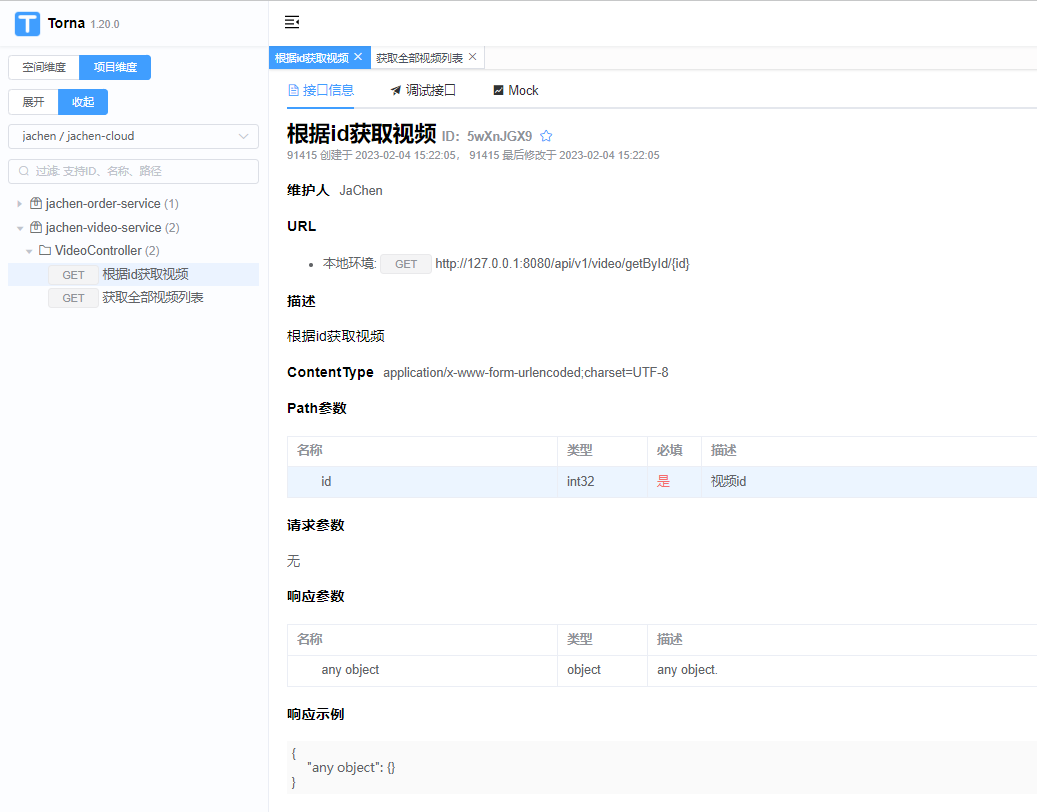
超级简洁 ,而且它是无侵入式的,不需要改动代码,只需要增加配置文件即可
官方仓库地址:https://gitee.com/durcframework/torna
为什么要用Torna?
接口文档解决方案,目标是让接口文档管理变得更加方便、快捷。Torna采用团队协作的方式管理和维护接口文档,将不同形式的文档纳入进来统一维护。
Torna弥补了传统文档生成工具(如swagger)的不如之处,在保持原有功能的前提下丰富并增强了一些实用的功能。
- 不满足swagger文档预览页面和调试页面的展现方式
- 不喜欢swagger这种侵入式注解
- 希望使用javadoc注释生成文档��,并进行接口调试
- 希望把公司所有项目接口文档进行统一管理
- 希望把项目中的若干文档提供给第三方调用者查看
- 希望可以统一管理项目中的字典枚举
现在已经跟新到1.20.0 它也可以整合swagger使用,但是鉴于swagger侵入性高,官放推荐的是smart-doc+Torna这一技术路线。
如何使用?
我们以win为例进行部署。其他部署环境参照官网即可
1、下载zip本地运行
1.1、下载地址:https://gitee.com/durcframework/torna/releases
需要下载俩个jar包
本地解压即可。
1.2、在资源包中找到mysql.sql脚本,导入mysql
1.3、在启动包中找到application.properties配置文件,修改数据库连接配置
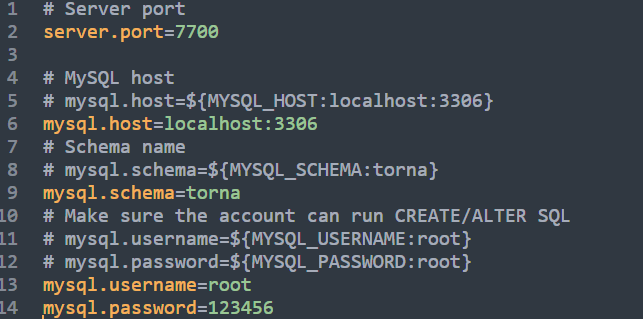
1.4、在启动目录用cmd运行startup.bat文件
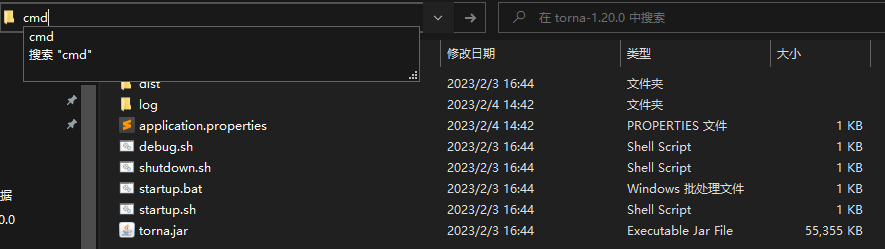
1.5、本地浏览器访问http://localhost:7700
1.6、登录文档管理平台 初始账户 ---> 用户名:admin,密码:123456
1.7、后续升级,只需要覆盖torna.jar文件和dist文件夹,然后重启即可
2、Torna整合smart-doc教程
通过这套组合您可以实现:只需要写完Java注释就能把接口信息推送到Torna平台,从而实现接口预览、接口调试。
官方地址:https://torna.cn/dev/smart-doc.html
2.1、只需规范编写代码注释即可
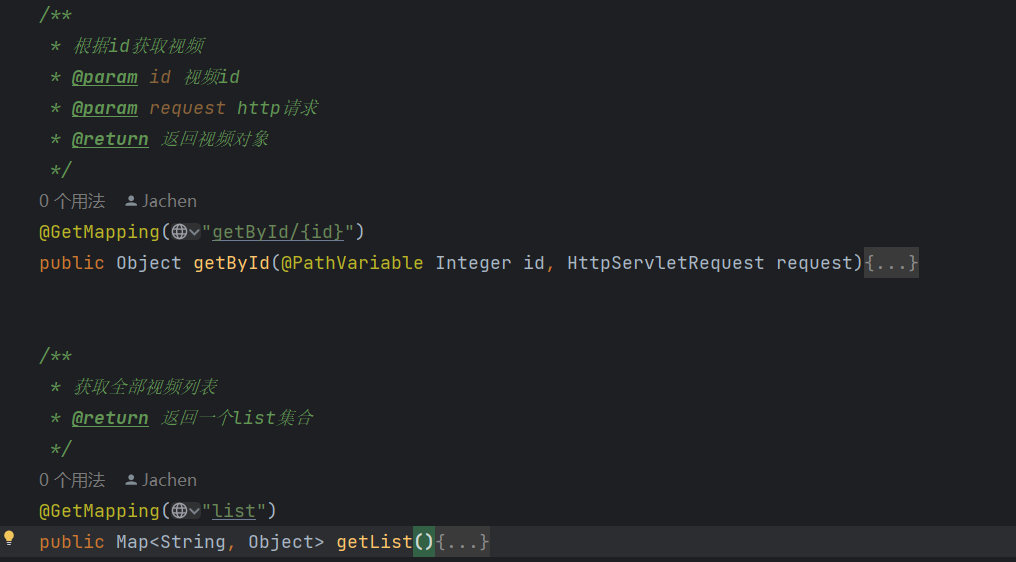
2.2、Torna服务配置
全图形化操作 可以根据需求创建空间管理员和使用空间
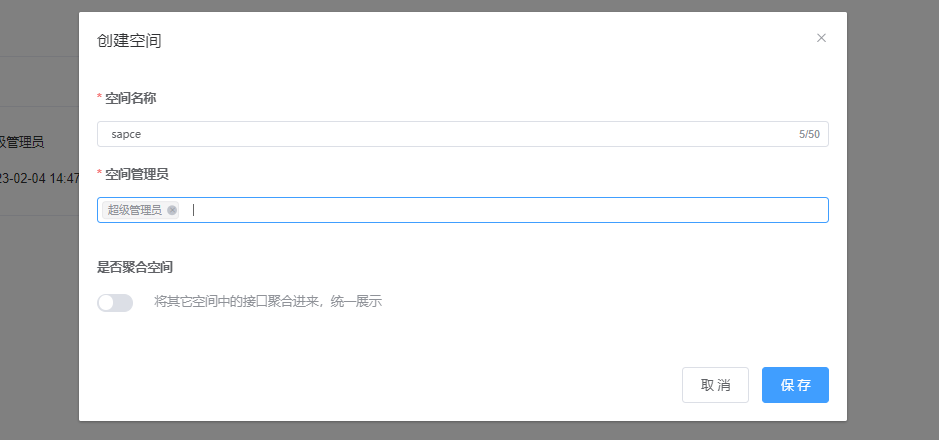
创建自己的项目文档名 ,创建好后如左侧样例。
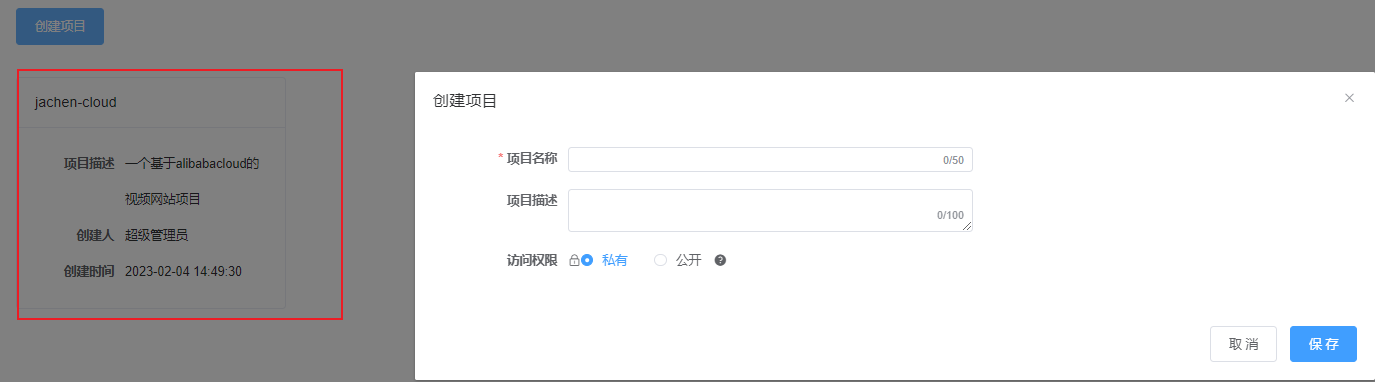
查看token是否生成,一会要在项目里配置
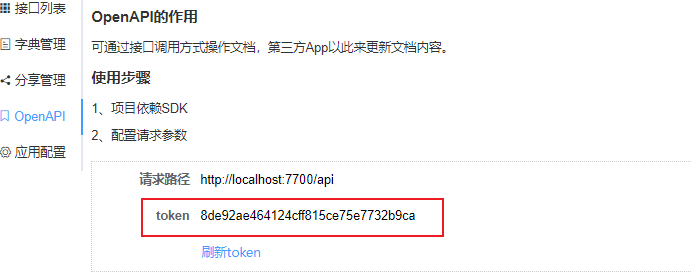
2.3、cloud服务配置
我的demo项目结构是这样的
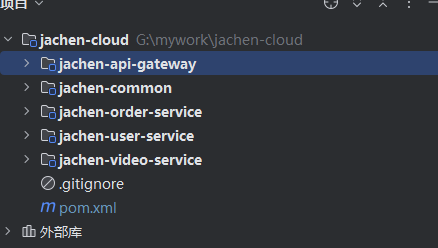
在跟目录的pom中添加smart-doc插件
<!-- smart-doc插件 -->
<plugin>
<groupId>com.github.shalousun</groupId>
<artifactId>smart-doc-maven-plugin</artifactId>
<version>2.4.9</version>
<configuration>
<!--指定生成文档的使用的配置文件-->
<configFile>./src/main/resources/smart-doc.json</configFile>
<!--指定项目名称-->
<projectName>视频项目</projectName>
</configuration>
<executions>
<execution>
<phase>package</phase>
</execution>
</executions>
</plugin>
在web中的resources下添加一个smart-doc.json文件
这里需要注意要在根目录下创建resources包,并标记为资源包
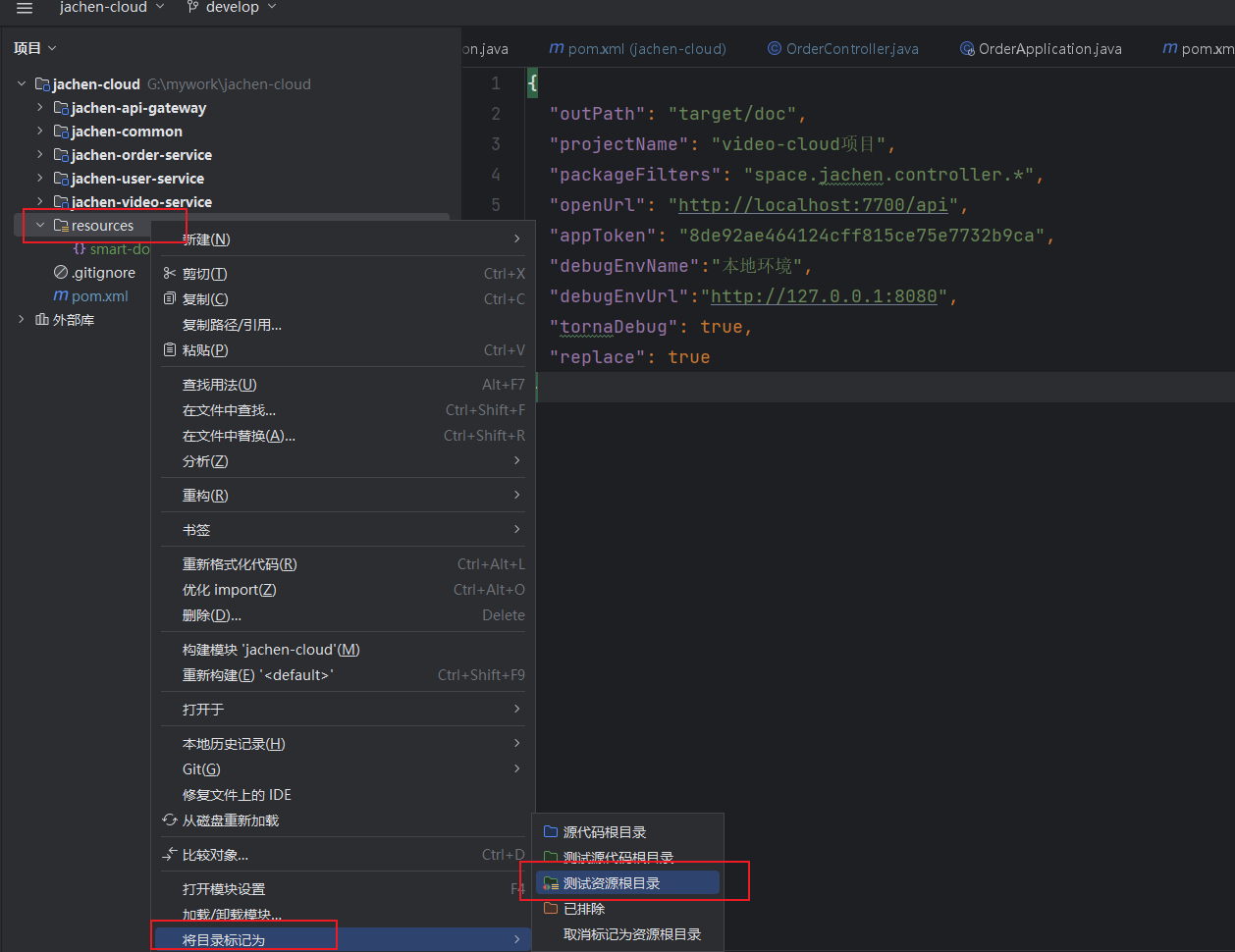
我们以video-service为例 其他模块一样
{
"outPath": "target/doc",
"projectName": "video-cloud项目",
"packageFilters": "space.jachen.controller.*",
"openUrl": "http://localhost:7700/api",
"appToken": "8de92ae464124cff815ce75e7732b9ca",
"debugEnvName":"本地环境",
"debugEnvUrl":"http://127.0.0.1:8080",
"tornaDebug": true,
"replace": true
}
参数说明:
- outPath:固定填这个不用变
- projectName:项目名称
- packageFilters:Controller接口对应的package目录,多个用
;隔开 - openUrl:Torna中的OpenAPI接口
- appToken:Torna中的OpenAPI token
- debugEnvName:Torna中调试环境名称
- debugEnvUrl:Torna中调试环境地址
- tornaDebug:是否开启调试,初次使用建议开始,后面稳定了关闭
- replace:是否替换文档,建议true
over,已经配置完成,接下来最后一步,推送到torna
2.4、推送文档到Torna
在项目根目录输入maven命令:
mvn smart-doc:torna-rest -pl :jachen-cloud -am
其中-pl :shop-web -am表示推送哪个子模块
看到最后的

表示推送成功,即可前往Torna接口列表查看文档了
